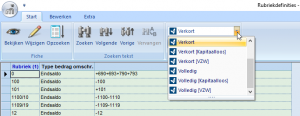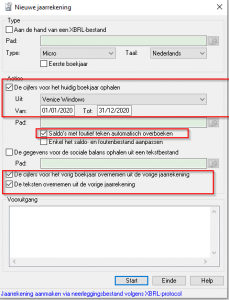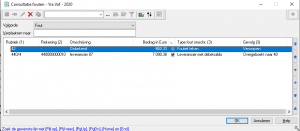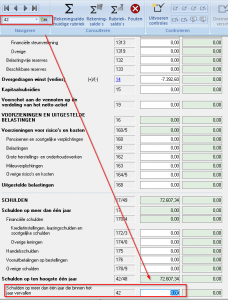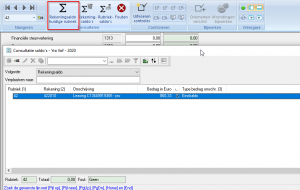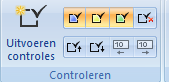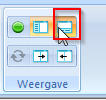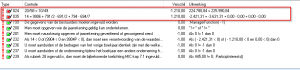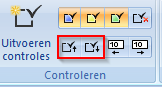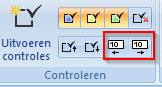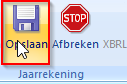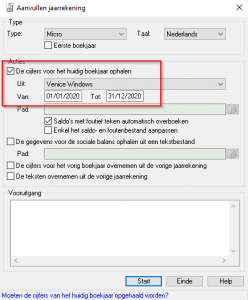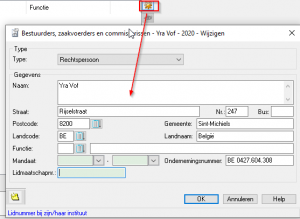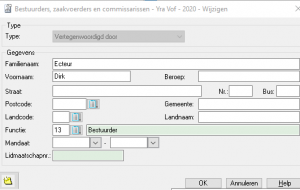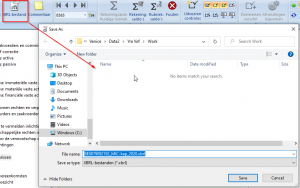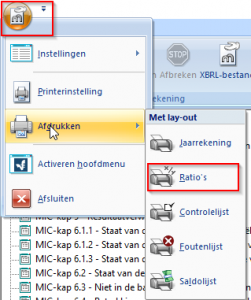In dit artikel overlopen we de verschillende functionaliteiten van de optie Venice Jaarrekening.
Deze optie laat toe om een Jaarrekening aan te maken volgens een van de 9 officiële schema’s die opgelegd worden door de NBB: er is het verkorte schema, het volledige schema en het micro-schema en dit voor ondernemingen met of zonder kapitaal en vzw’s.
- Een Jaarrekening aanmaken op basis van de gegevens in Venice.
- De controles uitvoeren.
- Wat met teksten?
- xbrl aanmaken
- Afdrukken Jaarrekening
- Ratio’s
Een eerste module die een belangrijke rol speelt in het opmaken van de Jaarrekening is Rubriekdefinities. Via deze module wordt het verband gelegd tussen de rubrieken van de Jaarrekening en de algemene rekeningen. U bepaalt hier immers op welke manier een bepaalde rubriek moet worden samengesteld aan de hand van boekhoudkundige saldo’s. Venice levert standaard alle nodige rubriekdefinities mee. U kunt deze definities met behulp van deze module enkel bekijken en wijzigen, u kunt geen nieuwe rubriekdefinities aanmaken of bestaande schrappen. U start deze module op via Basisgegevens – Boekhouding – Rubriekdefinities.
Via het uitklapmenu bovenaan de module Rubriekdefinities, kan u kiezen voor welk schema u de rubriekdefinities wenst te zien. Indien u bepaalde rekeningen gebruikt die niet in het MAR voorkomen, dan zullen die niet opgenomen worden in de Jaarrekening omdat ze aan geen enkele rubriek zijn gekoppeld. Indien u het saldo van de rekening wenst op te nemen in een bepaalde rubriek, dan zal u de rubriek moeten wijzigen en de rekening toevoegen.
We kiezen Aangiftes -Fiscaal – Jaarrekening.
In het dialoogvenster dat verschijnt kunnen we een aantal zaken opgeven voor de aanmaak van de Jaarrekening.
Type: hier geven we op welk type van Jaarrekening we wensen op te maken. Dit type kan naderhand niet meer veranderd worden zonder de hele Jaarrekening leeg te maken.
Taal: De taal waarin we de Jaarrekening zullen neerleggen. Dit hoeft niet de taal te zijn waarin we als gebruiker aan het werken zijn. We kunnen dus een Franstalige Jaarrekening opstellen hoewel we toch de module Jaarrekening in het Nederlands gebruiken. Teksten die we zelf moeten intikken (vb. jaarverslag) , moeten we ook in de hier gekozen taal intikken, en niet in de gebruikerstaal.
Eerste boekjaar: We kruisen dit veld aan als dit het eerste boekjaar is waarvoor we een Jaarrekening opstellen. Alle velden op de jaarrekening die betrekking hebben op het vorige boekjaar worden in dit geval gedeactiveerd. We kunnen deze keuze naderhand veranderen via Jaarrekening – Aanvullen. Zetten we dit veld aan, dan zullen alle velden die op het vorig boekjaar slaan 0 of blanco gemaakt worden.
De cijfers voor het huidige boekjaar ophalen: We kruisen dit veld aan om de cijfers van het huidige boekjaar op te halen. Vermits we de gegevens voor de Jaarrekening wensen op te halen uit Venice, kiezen we als optie Venice Windows.
Saldo’s met foutief teken automatisch overboeken: Via deze parameter kunnen we ervoor zorgen dat klanten met een creditsaldo, leveranciers met een debetsaldo en financiële instellingen met een creditsaldo automatisch worden overgeboekt naar respectievelijk rubriek 440/4 (handelsschulden leveranciers), rubriek 40 (handelsvorderingen) en rubriek 430/8 (financiële schulden kredietinstellingen).
De gegevens voor de sociale balans ophalen: We kunnen dit veld aankruisen indien we over een tekstbestand beschikken om de rubrieken van de sociale balans op te halen. Informeer bij uw sociaal secretariaat of zij in staat zijn u zo’n tekstbestand voor de sociale balans te bezorgen.
De cijfers voor het vorige boekjaar ophalen: De cijfers die betrekking hebben op het vorige boekjaar kunnen we ophalen uit de Jaarrekening van het vorige boekjaar. We kunnen dus enkel de cijfers van het vorige boekjaar ophalen indien we in Venice een Jaarrekening opmaakten voor het vorige jaar. Dit kunnen we doen op basis van de gegevens uit de boekhouding (indien we vorig jaar beheerden met Venice) of door manueel de cijfers voor vorig jaar in te vullen.
De teksten uit het vorige boekjaar ophalen: Naast de pure cijfergegevens bevat de Jaarrekening ook heel wat toelichtingen, vrije tekst, commentaren, … Aangezien er een grote kans bestaat dat deze informatie grotendeels voor elk boekjaar gelijk is, kunnen we ook deze teksten overnemen uit de Jaarrekening van een vorig boekjaar. We zullen deze overgenomen teksten moeten controleren of ze nog relevant zijn en waar nodig aanpassen.
In ons voorbeeld gaan we een Jaarrekening aanmaken voor een microschema. Wanneer we op de knop Starten drukken, dan wordt de Jaarrekening aangemaakt en wordt een foutenlijst opgebouwd.
In het voorbeeld hierboven krijgen we 2 fouten te zien:
1.Er is een leverancier met een debetsaldo maar die werd automatisch overgeboekt naar de rubriek 40. (zie parameter Saldo’s met foutief teken automatisch overboeken)
2.Rubriek 42 heeft een foutief teken.
Indien we in het zoekveld bovenaan het nummer van de betrokken rubriek intikken, dan wordt de cursor onmiddellijk gepositioneerd in het betrokken veld.
Indien we op de knop Rekeningsaldo huidige rubriek klikken, dan krijgen we de rekeningen te zien die op basis van de Rubriekdefinities in de huidige rubriek zijn opgenomen.
We gaan dus in onze boekhouding moeten nakijken waarom rekening 422010 een debetsaldo vertoont , de nodige rechtzettingen uitvoeren en daarna de jaarrekening opnieuw aanmaken.
2. Controleren of er aan de verplichte controles is voldaan.
Als we de fout hebben rechtgezet kunnen we verder gaan. Om een Jaarrekening te kunnen neerleggen moet er minstens voldaan zijn aan de verplichte controle. Om deze controle uit te voeren, klikken we op de knop Uitvoeren controles (Ctrl+F8).
Sowieso moet voldaan zijn aan de verplichte controles. We kunnen echter ook aangeven via de gekleurde controleknoppen rechts van de hierboven vermelde knop welke andere controles we wensen uit te voeren : De bijkomende controles (blauw), de controles sociale balans (geel) en de controles wetgeving (groen).
Indien we via de knop Controlelijst tonen de controlelijst hebben geactiveerd, dan zien we onderaan de controles verschijnen waaraan niet voldaan is.
We zien ook de uitwerking van de controles, m.a.w. we zien alle rubrieken die betrokken zijn. Via de knoppen Volgende en vorige controle kunnen we navigeren naar de controles in de controlelijst.
Eens we binnen een controle zijn, kunnen we alle rubrieken die betrokken zijn overlopen met de knoppen Volgende en vorige rubriek.
In ons voorbeeld is het duidelijk wat er aan de hand is: we hebben de winstverdeling niet correct of volledig geboekt. We zouden manueel de rubrieken kunnen bijsturen, maar het is natuurlijk beter dat we ervoor zorgen dat de Jaarrekening overeenstemt met de boekhouding. Het is dus aangeraden om de fout recht te zetten in boekhouding en daarna de Jaarrekening aan te vullen met de nieuwe boekingen.
We gaan eerst het werk dat we tot nu toe verrichten opslaan. Dit kunnen we doen via de knop Opslaan.
Nadat we de nodige boekingen hebben uitgevoerd, kunnen we de Jaarrekening aanvullen met de nieuwe boekingen. Dit doen we als volgt: We kiezen Aangiftes – Fiscaal – Jaarrekening .
We drukken op de knop Wijzigen, vervolgens op Aanvullen.
We krijgen hetzelfde dialoogvenster te zien als bij de eerste aanmaak van de Jaarrekening. Hier gaan we enkel ‘cijfers uit het huidige boekjaar overnemen uit Venice Windows’ aanvinken zodat de nieuwe boekingen aangevuld worden.
We vinken ‘Teksten uit vorig boekjaar overnemen’ niet aan. Zo niet riskeren we we dat indien we ondertussen teksten zouden gewijzigd hebben, deze zouden overschreven worden met de teksten van vorig jaar.
We voeren nu opnieuw de controles uit.
Er blijven enkel nog een aantal wettelijke controles over waaraan moet voldaan worden.
De eerste controle laat ons toe om van naderbij te kijken hoe we Repeterende velden kunnen ingeven. We bekijken hoe we de lijst van bestuurders, commissarissen kunnen aanvullen.
Via de knop Nieuw maken we een fiche aan voor de fiche aan voor een rechtspersoon en vervolgens een fiche voor de natuurlijke personen die de rechtspersoon vertegenwoordigen.
Bij toevoegen van jaarverslag, verslag van de commissarissen, waarderingsregels hebben we de mogelijkheid om een tekst in te tikken . Indien we zelf een tekst intikken, dan is het belangrijk dat we geen formattering ingeven. Neem dus geen tekst over die u bijvoorbeeld eerst in Word hebt aangemaakt en die vol staat van formatteringen.
Voor de secties ‘Verslag van de commissarissen’, ‘Jaarverslag’ en ‘Aandeelhoudersstructuur’ kunnen we i.p.v. tekst ook een pdf-bestand opnemen. Deze pdf-bestanden moeten echter wel beantwoorden aan de acceptatiecriteria van de Eerste Europese Richtlijn (Richtlijn 2003/58/EG van 15 juli 2003 tot wijziging van Richtlijn 68/151/EEG van de Raad met betrekking tot de vereisten voor het openbaar maken voor bepaalde soorten ondernemingen).
Dit betekent dat bepaalde eigenschappen van het pdf-bestand aanleiding zijn om de jaarrekening te weigeren. De pdf-bestanden die één of meer van de volgende eigenschappen hebben, worden niet aanvaard: kleuren, Optional Contents Groups (OCG’s) of layers, opmerkingen, audio-/videomateriaal, aangehechte bestanden, beveiliging/wachtwoord, compressie, pdf-bestanden die niet herkend worden door Acrobat Reader, en pagina’s groter dan het DINA4-formaat.
De volgende eigenschappen worden wel aanvaard: klassieke/elektronische handtekening, ‘electronic threads’, hyperlinks en bookmarks.
Deze eigenschappen kunnen niet allemaal automatisch gecontroleerd worden. D.w.z. dat Jaarrekeningen die dergelijke ingekapselde pdf-bestanden bevatten eventueel geweigerd kunnen worden bij de visuele controle na de upload.
4. Aanmaak van het xbrl-bestand.
Wanneer we de wettelijke controles hebben overlopen, kunnen we de Jaarrekening opslaan en een xbrl bestand opmaken. Dit doen we als volgt: We kiezen Opslaan in de groep Jaarrekening.
Vervolgens kiezen we Xbrl-bestand om het xblrl-bestand aan te maken. We kunnen een pad kiezen waar we het bestand wensen aan te maken.
Vervolgens kunnen we aangeven dat we het xbrl-bestand ook effectief gaan indienen en kunnen we via de knop Neerleggen via Internet navigeren naar de site van de NBB om ons bestand op te laden.
5.Afdrukken van de Jaarrekening.
Er is ook een mogelijkheid voorzien om de Jaarrekening af te drukken. Dit doen we door in de module Jaarrekening te klikken op de Venice-knop en vervolgens te kiezen voor Afdrukken – Jaarrekening. Indien we de parameter Alleen dienstige pagina’s aanvinken, dan worden enkel de pagina’s afgedrukt waar cijfers werden ingevuld.
6. Ratio’s
De optie Jaarrekening biedt ook de mogelijkheid om ratio’s te definiëren en af te drukken. Via Basisgegevens-Boekhouding- Ratiodefinities vinden we de ratio’s die standaard worden voorzien. Hier kunnen we eventueel nieuwe ratio’s definiëren.
In de module Jaarrekening kunnen we op de Venice-knop klikken en dan kiezen voor Afdrukken – Ratio’s.
Er zijn 3 verschillende lay-outs voorzien: de beperkte lijst, de uitgebreide lijst en tenslotte een rapport waarop we de ratio’s voor verschillende boekjaren kunnen vergelijken.